Win10系统怎样关闭色盲模式 win10关闭色盲模式的步骤
色盲模式是win10系统中的一项新功能,可以让一些视觉比较不方便的色盲用户更好的使用电脑,不过有些win10系统用户自己并没有色盲,不小心开启了色盲模式,但是却不知道要怎么将其关闭,方法并不难,接下来系统城小编给大家讲述一下win10关闭色盲模式的步骤吧。
关闭步骤如下:
1、按“win+I”打开系统设置,选择“个性化”;

2、点击“颜色滤镜”;
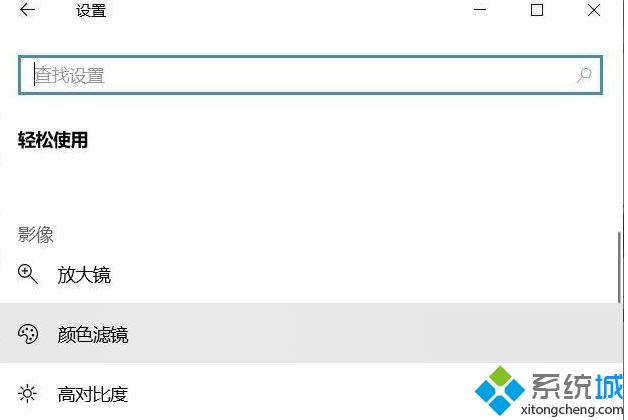
3、点击“打开颜色滤镜”开关即可开启功能(打开即可开启色盲模式,关闭就是关闭色盲模式。)。
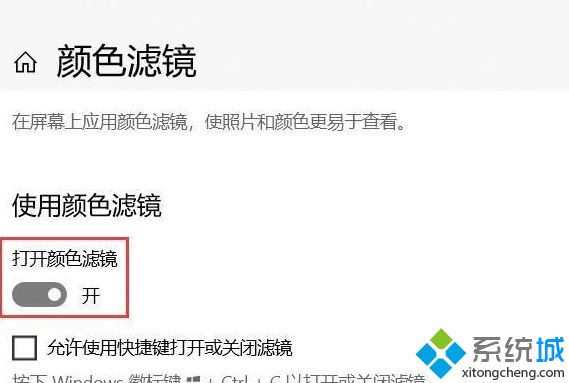
4、下方还提供了色盘,调整选项使各种颜色看起来比较清晰、界线明了就达到目的了;用户可以根据自己色盲状态来调节哪种颜色。
5、还可以尝试“高对比度”让显示更容易看清。
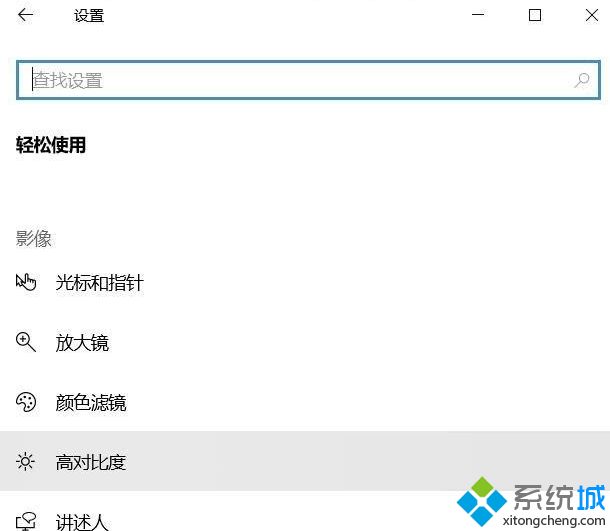
6、可以使系统界面使用更多的饱和颜色来使内容更容易看清。
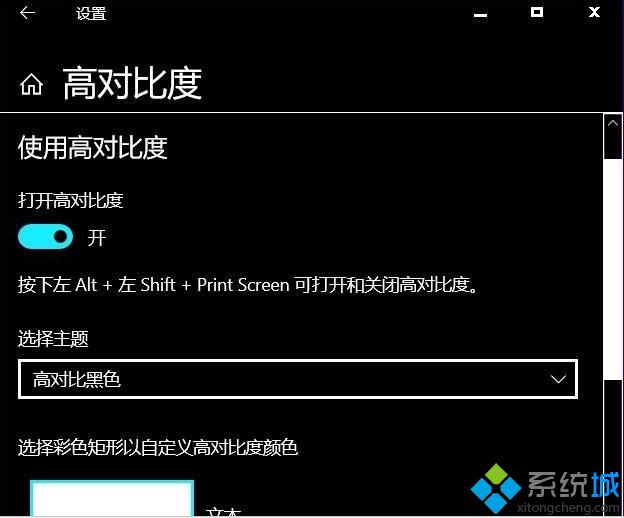
关于Win10系统怎样关闭色盲模式的详细步骤就给大家介绍到这边了,不知道怎么关闭的用户们可以学习上面的方法来操作吧。
我告诉你msdn版权声明:以上内容作者已申请原创保护,未经允许不得转载,侵权必究!授权事宜、对本内容有异议或投诉,敬请联系网站管理员,我们将尽快回复您,谢谢合作!










